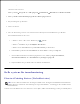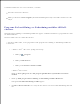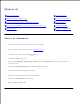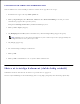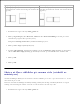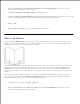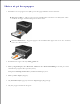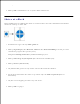Users Guide
b.
Klicka på din Dell Laser Printer-modell.c.
I Windows
®
XP och 2000:
Klicka på Start Program eller Alla program Dell Printers din Dell Laser Printer-modell.
Klicka på Dells avinstallationsprogram för skrivarprogramvara.2.
Följ anvisningarna på skärmen.3.
Starta om datorn.4.
Sätt i cd-skivan Programvara och dokumentation och följ sedan instruktionerna på skärmen.
Om installationsfönstret inte visas:
I Windows Vista
®
eller senare klickar du på Dator.
I Windows
®
XP klickar du på Start Den här datorn.
I Windows2000 dubbelklickar du på Den här datorn på skrivbordet.
a.
Dubbelklicka på ikonen för CD-enheten och dubbelklicka sedan på setup.exe.b.
När installationsskärmen för skrivarprogrammet visas, klicka på Egen installation,
Nätverksinstallation, eller Installation av ytterligare program.
c.
Följ instruktionerna på skärmen för att slutföra installationen.d.
5.
Dells system för tonerhantering
Fönstret Printing Status (Utskriftsstatus)
OBS! För att skrivarstatusfönstret ska fungera felfritt måste det finnas dubbelriktad kommunikation
mellan skrivaren och datorn. Ett undantag har lagts till i Windows
®
-brandväggen för att tillåta denna
kommunikation.
I fönstret med utskriftsstatus visas skrivarens status (klar, offline och felsökning), namn på utskriftsjobbet